Das liegt wahrscheinlich an einer grottigen Umsetzung seitens des Herstellers. Ich kopiere z. B. immer nach einer Installation das i386-Verzeichnis nach C:\ und mache nach jeder Servicepack-Installation ein Slipstreaming auf den Ordner. Das ist notwendig, da für manche Windows-eigenen Tools, die man nachinstallieren will, Dateien von der CD bzw. aus dem i386-Verzeichnis benötigt werden, weil einige Dateien während der Grundinstallation nicht mitkopiert wurden - wie dies im Falle der ostasiatischen Schriftarten der Fall ist. Bei Notebook-Installationen sollte dies eigentlich die Installationsroutine des Herstellers übernehmen. Denn in den meisten Fällen hast du keinen direkten Zugriff auf die Daten der Recovery-CDs (und somit Windows auch nicht, da Windows an dem Standardort sucht, also entweder in der Installationsquelle oder eben in einem i386-Verzeichnis). Vielleicht kannst du aber doch auf deiner CD ein i386-Verzeichnis finden, dann müsstest du über
"Durchsuchen" direkt dorthin navigieren.
Eigentlich ist es mit /ab Windows XP sehr einfach, in nahezu allen Programmen andere Schriftarten zu verwenden. Einfacher, als bei jedem anderen MS-Betriebssystem - egal, ob ohne oder mit irgendeinem Service Pack. Ich verwende inzwischen SP3 - auch hier geht es natürlich, warum auch nicht?
Es ist auch nicht richtig, dass es unter XP nicht mehr mit IME funktioniert, denn IME ist seit Windows XP in das Betriebssystem integriert (daher der Weg über die Regions- und Sprachoptionen) und muss deshalb nicht extra heruntergeladen werden.
Also, das ist zwar schon im Forum beschrieben worden, denke ich (wahrscheinlich sogar in diesem Thread) aber hier noch mal eine Anleitung:
0. Adminrechte erforderlich
Zunächst musst du dich mit Adminrechten anmelden.
1. Ostasiatische Schriften installieren
Systemsteuerung -> Regions- und Sprachoptionen -> Kartenreiter "Sprachen" -> im Bereich den
"Zusätzliche Sprachunterstützung" Haken vor
"Dateien für ostasiatische Sprachen installieren" aktivieren
Nun installiert die Installationsroutine normalerweise einige Dateien von der Installationsquelle (oder eben aus dem i386-Verzeichnis) ins Betriebssystem. Danach muss der Rechner neu gestartet werden.
2. Japanisch zu den Sprachen und das IME-Tastaturlayout hinzufügen
Systemsteuerung -> Regions- und Sprachoptionen -> Kartenreiter "Sprachen" -> Details -> Kartenreiter
"Einstellungen" -> auf den Button
"Hinzufügen" klicken
Hier kannst du nun Japanisch auswählen und das Tastaturlayout/IME auswählen und mit OK bestätigen.
3. Erweiterte Textdienste aktivieren
Nun klickst du im Fenster
"Textdienste und Eingabesprachen" auf den Kartenreiter
"Erweitert" und aktivierst dort im Bereich
"Kompatibilitätskonfiguration" den Haken vor
"Erweiterte Textdienste in allen Programmen unterstützen"
Achte darauf, dass im Fenster
"Textdienste und Eingabesprachen" unter
"Installierte Dienste" nun tatsächlich Japanisch steht, und zwar wie folgt:
Japanisch
Erweiterte Textdienste
- Ink Correction
Tastatur
- Microsoft IME Standard 2002 ver. 8.1
- Microsoft Natural Input 2002 ver. 8.1
Nun alles mit OK bestätigen.
4. In Office Japanisch als Bearbeitungssprache hinzufügen
Um die volle Unterstütung in Office zu aktivieren (Rechts nach Links, Oben nach Unten, Furigana etc. pp), sind noch weitere Schritte notwendig, diese sind aber je nach Version leicht unterschiedlich. Ich habe von 2003 auf 2007 aktualisiert, daher wurden meine Einstellungen übernommen. Ich kann kaum noch sagen, wie es genau war, aber du findest die Einstellungen unter
Start -> Alle Programme -> Microsoft -> Microsoft Office -> Microsoft Office Tools -> Microsoft Office 2003 Spracheinstellungen (oder eben unter
Microsoft Office 2007 Spracheinstellungen
Bei mir sieht das mit 2007 jetzt so aus, dass ich dort im linken Feld die Sprachen, die zur Zeit auf meinen System zur Verfügung stehen auswählen kann und über den Butten
"Hinzufügen" in das rechte Feld
"Bearbeitungssprachen" übernehmen kann. Darunter kann man die Primäre Bearbeitungssprache einstellen.
5. Als User anmelden
Nun wieder als User anmelden und testen. Ich weiß kaum noch, wie das bei Office 2003 aussah, muss ich also aus dem Gedächtnis machen. Dort müsstest du unter Word im Menü unter dem Punkt "Format" mindestens 2 neue Punkte, nämlich
"Absatzrichtung" und
"Asiatisches Layout", wo du diverse Einstellungen vornehmen kannst (die sind eigentlich selbsterklärend).
Dann sollte es eigentlich funktionieren. Wenn nicht, dann hast du ein Problem mit deiner Installation. Wende dich in diesem Fall an den, der dir das System installiert hat. Vielleicht hatte er den i386-Ordner gelöscht, um Platz zu sparen? Als Workaround könntest du dir irgendwo eine OEM-Version (wichtig) von einer SP2-Installations-CD ausleihen und die Daten von dieser CD kopieren lassen (kopiere dir in diesem Fall das i386-Verzeichnis gleich mit auf die Platte.
Blöd an den Recovery-CDs ist, dass du eben nicht mehr so einfach an die Installations-Dateien herankommst. Ebenso, dass nur noch selten Original-MS-Medien mitgeliefert werden. Ich finde das einfach unmöglich, so ist man auf die meistens wirklich grottigen Installationsroutinen der Hersteller angewiesen.
Na ja, vielleicht konnte ich dir ja helfen...
Übrigens, der letzte Schritt sollte dann eine Suche nach einem schönen Font sein, denn die Standard-MS-Fonts, die für Japanisch verwendet werden, sind eingentlich nicht so schön


 Suche
Suche Mitglieder
Mitglieder Kalender
Kalender Hilfe
Hilfe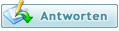





 . Ich habe Windows 7 Ultimate. Kann ir jemand weiterhelfen??
. Ich habe Windows 7 Ultimate. Kann ir jemand weiterhelfen??

 :
: